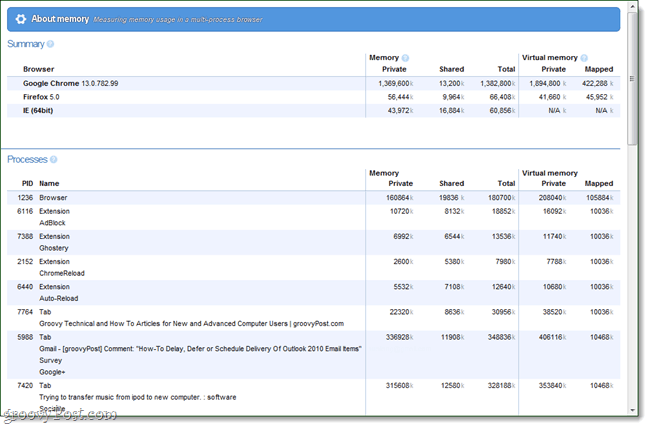7 mobilnih aplikacij za urejanje in izboljšanje slik: Social Media Examiner
Orodja Za Družabna Omrežja / / September 26, 2020
 Ali želite urejati slike v družabnih omrežjih na poti?
Ali želite urejati slike v družabnih omrežjih na poti?
Iščete enostavne aplikacije za pametne telefone za natančno nastavitev fotografij?
V tem članku boste odkrijte sedem mobilnih aplikacij za urejanje in izboljšanje vaših vizualnih elementov.
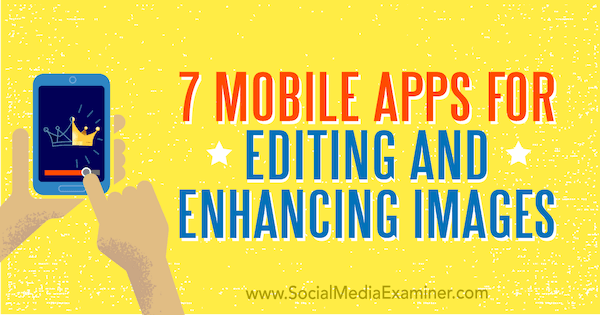
# 1: Naj vaše fotografije pop z barvno zgodbo
Če iščete aplikacijo za urejanje fotografij, ki je enostavna za uporabo, Barvna zgodba (na voljo brezplačno za iOS in Android) ste pokrili. Izberite med veliko izbiro filtrov v aplikaciji da bodo vaše fotografije izstopale. Ta aplikacija je še posebej uporabna za izboljšanje fotografij izdelkov, kot je prikazano v spodnjem primeru.
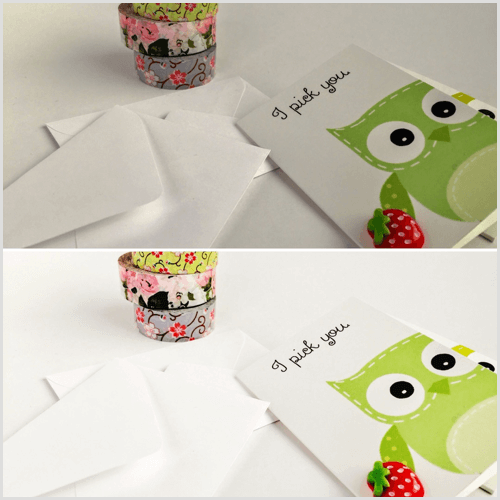
V brezplačnem paketu filtrov Essentials prvi štirje filtri (Pop, Everyday, Sharp in Lite Bright) odlično opravijo posvetlitev in beljenje dolgočasnih fotografij.
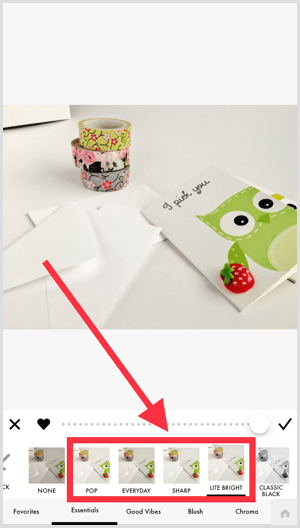
Povlecite drsnik do prilagodite jakost filtra. Aplikacija vam omogoča uporabi več filtrov za fotografijo; samo pazite, da na poti ne izgubite podrobnosti.
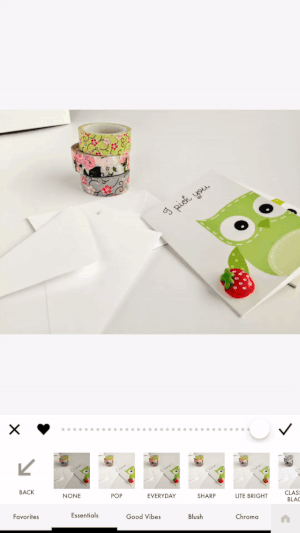
Če želite več nadzora urejanja, tapnite ikono ključa v spodnji orodni vrstici. Uporabite možnosti Prilagodi in Obreži & Okvir za uredite posamezne vidike vaše fotografije, kot so jasnost, kontrast, svetlost, nasičenost in osvetlitev.
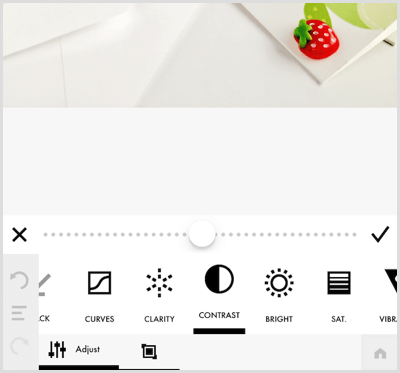
Izstopajoča značilnost aplikacije je, da vam omogoča shranite korake urejanja do ponovna uporaba za prihodnje spremembe, ki bo prihranite čas pri serijskem urejanju fotografij.
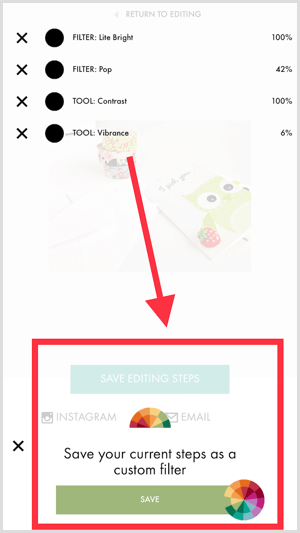
Nasvet: V času pisanja tega članka lahko tudi urejajte video posnetke do 1 minute tako kot urejate fotografije.
# 2: Z Snapseedom uredite določena področja svojih slik
Hočem posvetlite sence ali temna področja na vaši fotografiji? Preizkusite brezplačno aplikacijo Snapseed (na voljo za iOS in Android). Njegova selektivna lastnost je izjemna za natančne urejanja posameznih področij fotografije. Učinek tega orodja lahko vidite na slikah pred in po slikah.
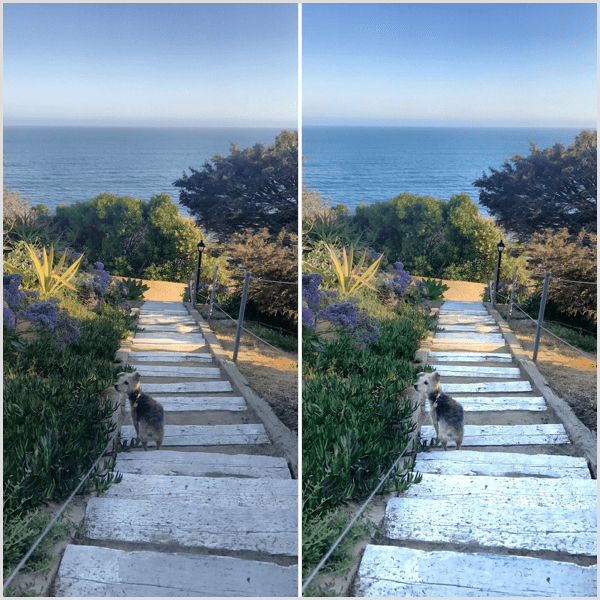
Če želite uporabiti orodje Selective, tapnite Orodja na dnu zaslona in nato tapnite Selective.
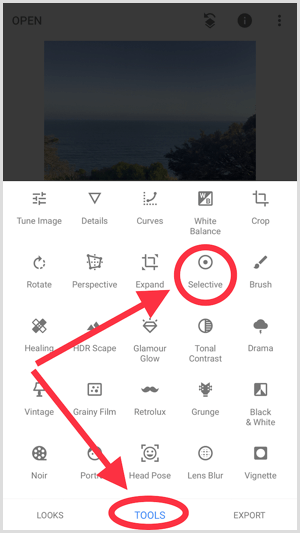
Zdaj tapnite območje, ki ga želite urediti. Prikaže se krog s črko B. Povlecite gor ali dol kjer koli na zaslonu izberite eno od štirih možnosti urejanja: Svetlost, kontrast, nasičenost in struktura. Ko izberete možnost, povlecite levo ali desno, da prilagodite intenzivnost urejanja.
Če želiš urejajte več področij hkrati, tapnite znak + na dnu zaslona in nato tapnite kjer koli na fotografiji, da dodate še eno nastavitveno točko.
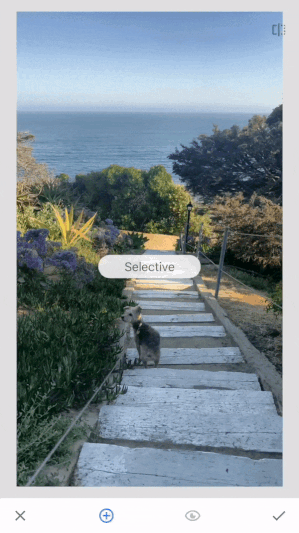
Za spremenite velikost urejevalnega območja, stisnite zaslon okoli kroganavznoter ali navzven s kazalcem in palcem, kot je prikazano spodaj.
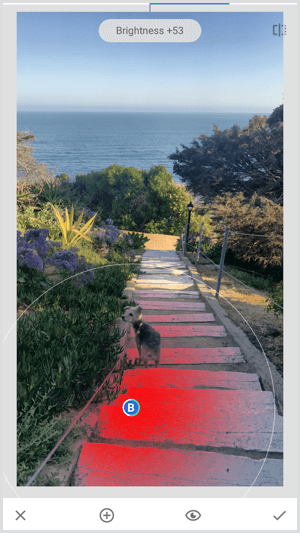
# 3: Zajemite živahne fotografije na prostem s kamero ProCamera
Fotografije s potovanj in narave so odlično ozadje za navdihujoče citate. Če ste sončen dan na prostem, uporabite ProCamera app (na voljo za 4,99 USD za iOS), da naredite nekaj posnetkov pokrajine.
Orodje HDR aplikacije odlično uravnava kontraste v svetlobi, kot lahko vidite na spodnji desni sliki.
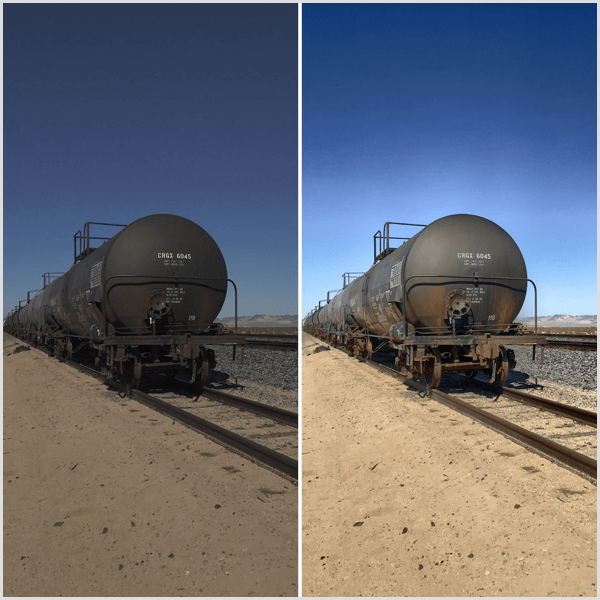
Za izberite orodje HDR preden posnamete fotografijo, tapnite ikono puščic gor in dol na levi strani sprožilca.
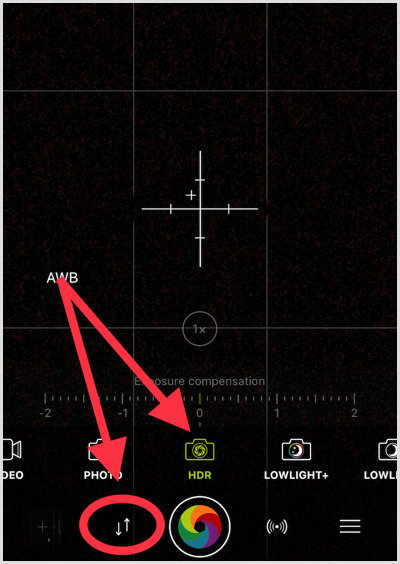
Potem povlecite drsnik levo ali desno do prilagodite osvetlitev. Ko ti tapnite sprožilec slikati, držite pametni telefon čim bolj mirno dokler aplikacija ne zaključi z obdelavo vaše fotografije. Fotografije HDR bodo zamegljene, če se fotoaparat ali predmeti na sceni premikajo.
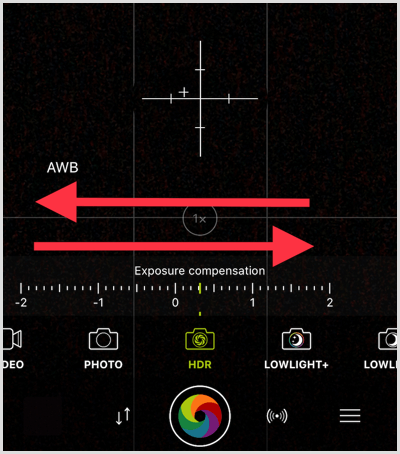
Ko je obdelava končana, lahko izbirajte med štirimi različnimi filtri: dramski, naravni, živopisni in črno-beli.
Nasvet: Uporabite preprosto aplikacijo za besedilo na fotografiji, kot je Word Swag (na voljo dne iOS za 4,99 USD in Android za 3,99 USD), da na vaše privlačne fotografije na prostem nanesete navdihujoče citate.
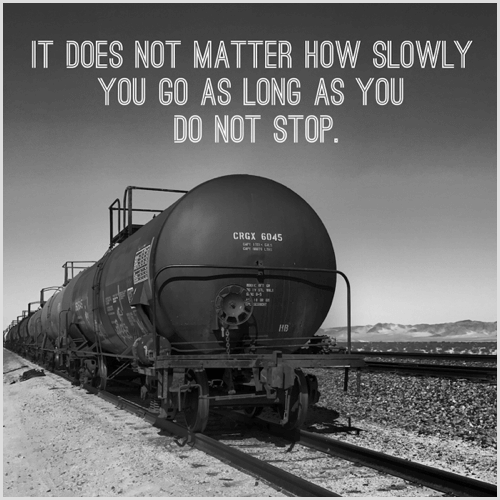
# 4: zameglitev motečih ozadij s Pixomaticom
Imate odlično fotografijo, vendar je ozadje moteče ali neurejeno? Uporabite aplikacijo, kot je Pixomatic (4,99 USD za iOS, brezplačno z nakupi v aplikaciji za Android), da zameglite ozadje slike in ji zagotovite tako želeni videz DSLR. Aplikacija vam omogoča hitro orisati svojo osrednjo točko, da boste lahko urejali ozadje.
Zameglitev ozadja spodbuja gledalca, da se osredotoči na zanimivo točko na sliki.
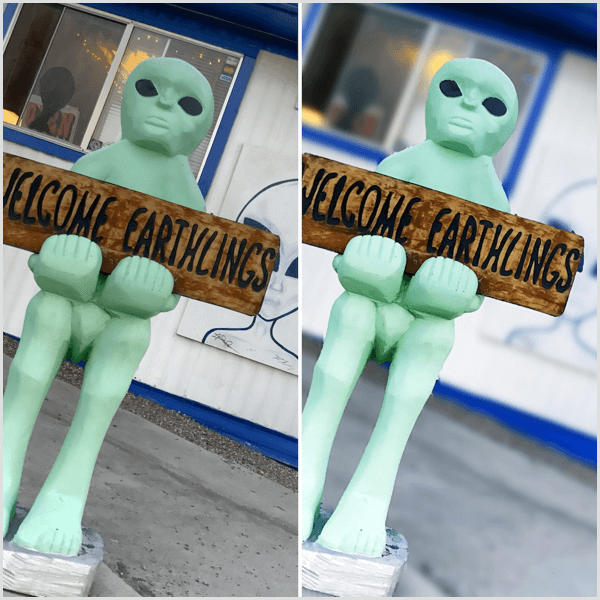
Če želite zamegliti ozadje fotografije, tapnite orodje Cut. Ti lahko nato povečajte ali zmanjšajte velikost krtače uporabili boste za oris svoje osrednje točke.
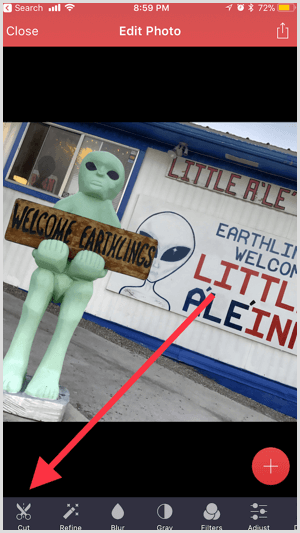
Oglejte si YouTube Marketing Training - Online!

Želite izboljšati svoje sodelovanje in prodajo z YouTubom? Nato se pridružite največjemu in najboljšemu srečanju YouTubovih strokovnjakov za trženje, saj delijo svoje preizkušene strategije. Prejeli boste podrobna navodila v živo, osredotočena na YouTubova strategija, ustvarjanje videoposnetkov in oglasi v YouTubu. Postanite trženjski junak YouTuba za svoje podjetje in stranke, ko uvajate strategije, ki prinašajo dokazane rezultate. To je spletni trening v živo vaših prijateljev pri Social Media Examiner.
KLIKNITE TUKAJ ZA PODROBNOSTI - RAZPRODAJA SE KONČA 22. SEPTEMBRA!Sledite okoli žarišča s prstom. Prav je, da gremo zunaj obrisa kontaktne točke, če ni preveč; rob žariščne točke mora biti pokrit.
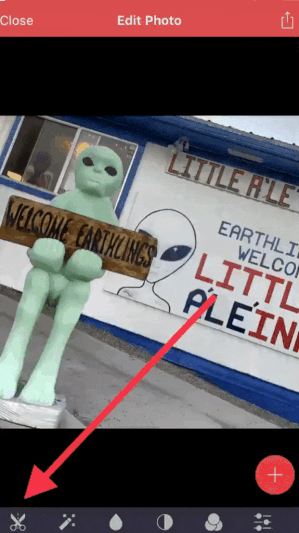
Ko je obris predmeta popolnoma zaprt, tapnite Naprej.
Če je vaša osrednja točka v nasprotju z ozadjem, boste morda dobili natančen rez brez dodatnih popravkov. Vendar morate včasih izpolniti in izbrisati območja okoli predmeta, kot je prikazano spodaj. To je potrebno za ustvarjanje zamegljenega učinka, ki je videti naravno.
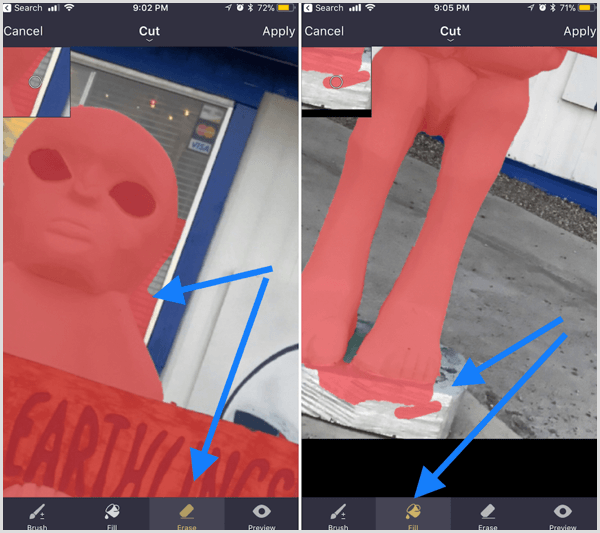
Dotaknite se Predogled do poskrbite, da vaš rez v celoti pokriva žarišče. To izolira objekt, tako da lahko vidite, ali ga potrebuje več urejanja. Ko končate, tapnite Uporabi.
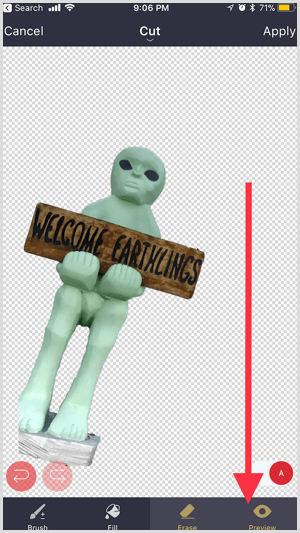
Naslednji, tapnite Blur in izberite med številnimi filtri za zameglitev ozadja slike. Povlecite zaslon v levo ali desno do prilagodite intenzivnostzamegljenosti.
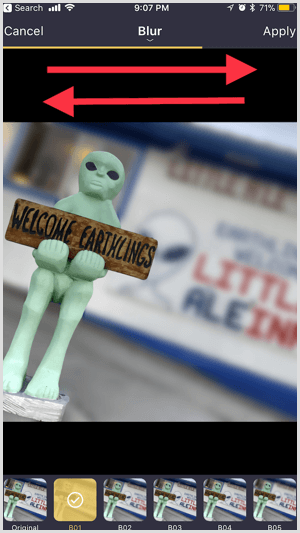
Nasvet: Ko shranite sliko, shranite tudi rez. Aplikacija bo shranite rez kot datoteko PNG s prozornim ozadjem; najdete ga v mapi na iskalni strani aplikacije.
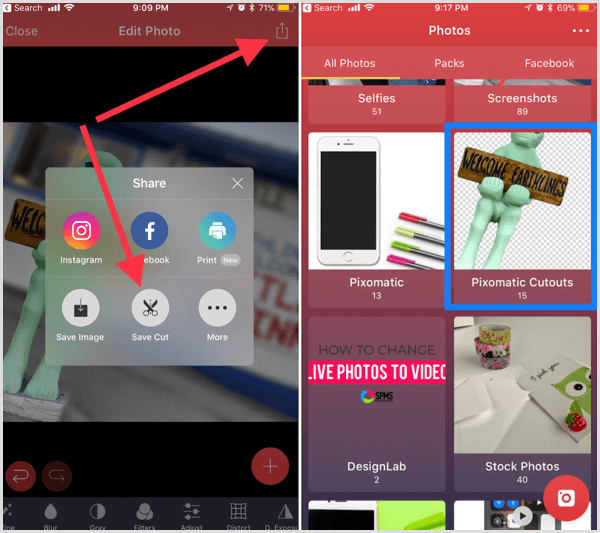
Če ti prenesi ta rez na svoj fotoaparat, lahko ga nanesite na prihodnje objave slik.
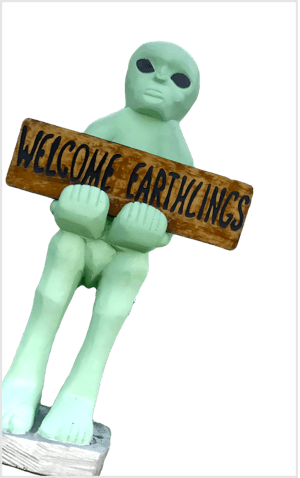
# 5: Odstranite neželene predmete s TouchRetouch
Kolikokrat ste naredili odlično fotografijo samo, da ste v ozadju našli neželen predmet? Namesto da bi fotografijo uničili ali sprožili Photoshop, uporabite TouchRetouch (na voljo za 1,99 USD za iOS in Android), da odstranite predmet. Na primer, lahko odstranite motečo električno vtičnico iz ozadja, kot je prikazano spodaj.
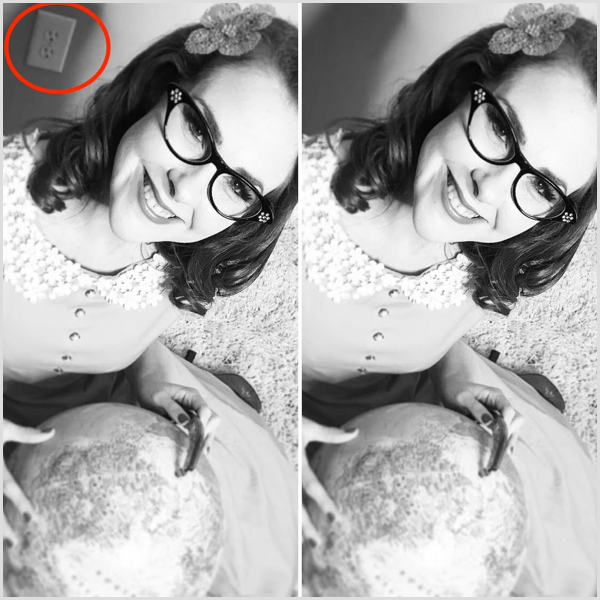
To video vadnica prikazuje, kako uporabljati to aplikacijo za čisto odstranjevanje predmetov, ne da bi za seboj pustil sledi svojih sprememb.
Nasvet: Če ste seznanjeni s kloniranjem, ta aplikacija omogoča tudi to možnost.
# 6: Ustvarite prozorne slike v ozadju z Magic Eraser
Ali želite s slike popolnoma odstraniti ozadje? Poskusite Čarobna radirka aplikacija (na voljo brezplačno za iOS). To je odličen način odstranite ozadja iz logotipov in jih spremenite v datoteke PNG s prozornim ozadjem.
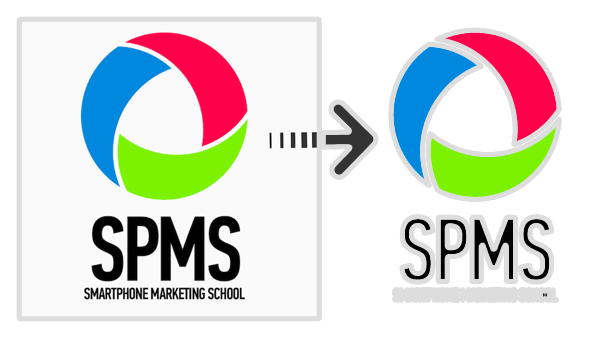
Za tabo uvozi svojo sliko v aplikacijo, povlecite bele vogalne ročaje do prilagodite pridelek tako lahko odstranite odvečno ozadje, ki ga ne želite pri končnem urejanju. Na dnu zaslona lahko izberite med določenimi razmerji stranic. Ko končate, tapnite Končano v zgornjem desnem kotu.
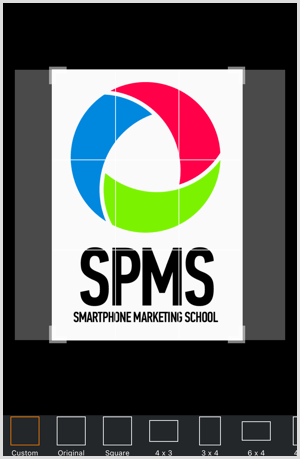
Ikona čarobne palice v spodnjem levem kotu mora biti že izbrana. Ko je to orodje aktivno, tapnite kjer koli na ozadju, ki ga želite odstraniti. Če je vaša kontaktna točka v nasprotju z ozadjem, boste najverjetneje dobili čisto rez.
Povlecite drsnik na dnu zaslona do prilagodite intenzivnost ekstrakcije ozadja. Če želite razveljaviti urejanje, tapnite ikono za razveljavitev na vrhu zaslona.
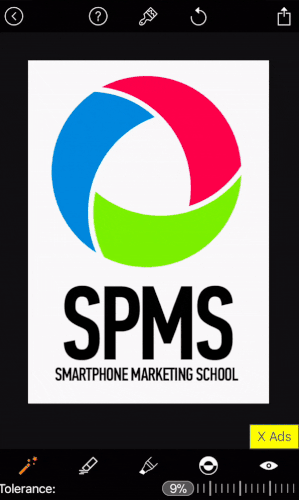
Nasvet: Dotaknite se ikone za predogled spodaj desno do izolirajte svoj goriščni objekt da boste lažje zaznali robove, ki jih morate urediti.
Če želite izbrisati ali zapolniti dele svoje žariščne točke, uporabite orodja na dnu zaslona. Stisnite s prstiza povečavo in dostop do bolj zapletenih podrobnosti slike.
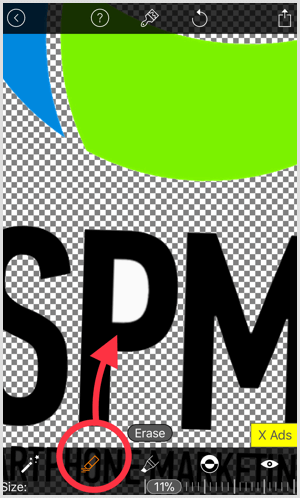
Ko končate s prilagoditvami, tapnite ikono za prenos zgoraj desno do shranite sliko kot PNG s prozornim ozadjem. Če ste pozvani, da izberete med nizko ali visoko ločljivostjo, izberite visoko.
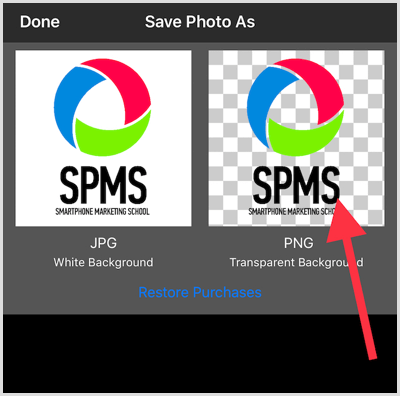
# 7: Optimizirajte velikost slike z aplikacijo Velikost slike
Urejene slike pametnega telefona so lahko zelo velike. Če jih objavite, ne da bi zmanjšali njihovo velikost, lahko upočasnijo čas nalaganja strani na vašem spletnem mestu in v družabnih kanalih. Če želite optimizirati velikost fotografij na pametnem telefonu, poskusite Velikost slike aplikacija (na voljo brezplačno za iOS in Android).
Na vrhu zaslona izbirajte med štirimi različnimi vrstami merskih enot: slikovne pike, palci, mm ali cm.
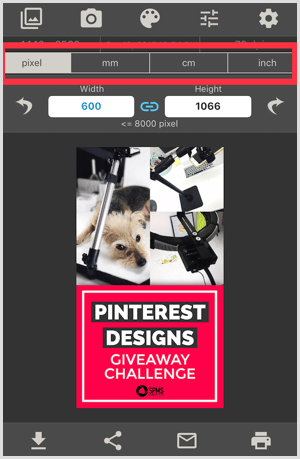
Ko izberete mersko enoto, lahko na vrhu zaslona preverite izvirno velikost fotografije.
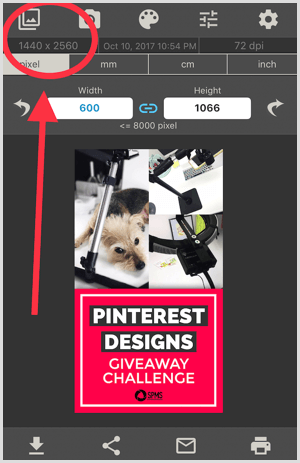
Naslednji, vnesite želeno širino za vašo sliko. Če želiš uporabite enaka razmerja kot prvotna slika, izberite ikono povezave (modra je, ko je aktivna). Če želite sliko spremeniti na nepravilne dimenzije, ikona povezave mora biti preklicana.
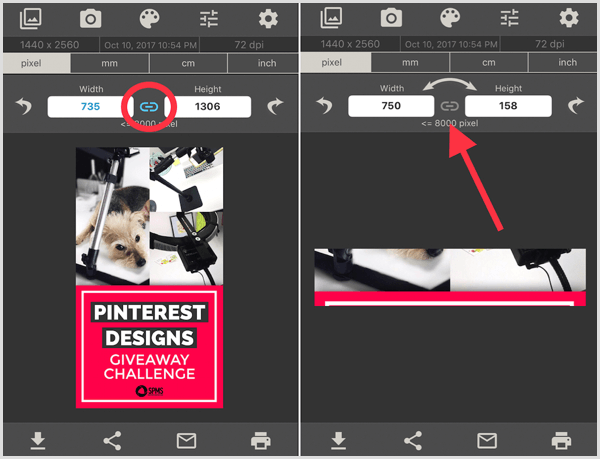
Zaključek
Kot zaseden tržnik je iskanje pametnih načinov urejanja in ustvarjanja kakovostnih slik s pametnim telefonom velik prihranek časa. Teh sedem aplikacij ponuja edinstvene funkcije za izboljšanje vaših slik na poti.
Kaj misliš? Ali katero od teh mobilnih aplikacij uporabljate za izboljšanje videza v družabnih omrežjih? Katere aplikacije za pametne telefone bi morali dodati na ta seznam? Delite svoje misli v komentarjih!